- Osa 1. Palauta poistetut videot iPadista äskettäin poistetusta kansiosta
- Osa 2. Palauta poistetut videot iPadista FoneLab iPhone Data Recovery -sovelluksella
- Osa 3. Palauta poistetut videot iPadista iTunesin/Finderin kautta
- Osa 4. Palauta poistetut videot iPadista iCloudista
- Osa 5. Usein kysytyt kysymykset poistettujen videoiden palauttamisesta iPadista
Ammattimaisia tapoja palauttaa poistetut videot iPadista
 Käyttäjän Valyn Hua / 15. kesäkuuta 2023 09:00
Käyttäjän Valyn Hua / 15. kesäkuuta 2023 09:00 Kuvasimme kouluprojektimme eilen iPadillani. Poistin kuitenkin vahingossa joitain leikkeitä aiemmin piittaamattomuuteni takia. Videodokumentti on pakollinen arvosanamme, joten minun on tuotava ne takaisin riippumatta siitä, mitä. Kerro minulle tapoja palauttaa poistetut videot iPadista.
Tavallisen videon poistaminen ei ole suuri menetys, jos se on henkilökohtainen, koska se ei vaikuta muihin ihmisiin, ja voit nauhoittaa sen uudelleen. Kuitenkin, jos menettämäsi video voi vaikuttaa ympärilläsi oleviin ihmisiin, kuten koulun elokuvaprojekti, työtehtäviesi dokumentti jne., voit kaataa koko tiimin tietojen katoamisen vuoksi. Samaan aikaan muut henkilökohtaiset videot voivat olla suuri menetys, jos ne ovat ikimuistoisia, kuten videot syntymäpäivistä ja muista tapahtumista.
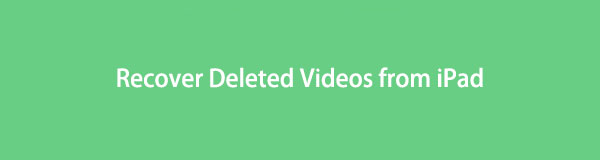
Hyvä uutinen on, että voit estää näiden tilanteiden valitettavat tulokset, jos saat videot takaisin. Ja tässä artikkelissa on vain täydelliset palautusratkaisut siihen. Selaa ystävällisesti tämän viestin seuraavia osia palauttaaksesi poistetut iPad-videosi tehokkailla palautustyökaluilla ja -palveluilla. Vaikka olisitkin aloittelija näissä prosesseissa, sinun ei tarvitse olla huolissaan, sillä olemme jo laatineet käyttäjäystävälliset ohjeet opastamaan sinua.

Opasluettelo
- Osa 1. Palauta poistetut videot iPadista äskettäin poistetusta kansiosta
- Osa 2. Palauta poistetut videot iPadista FoneLab iPhone Data Recovery -sovelluksella
- Osa 3. Palauta poistetut videot iPadista iTunesin/Finderin kautta
- Osa 4. Palauta poistetut videot iPadista iCloudista
- Osa 5. Usein kysytyt kysymykset poistettujen videoiden palauttamisesta iPadista
Osa 1. Palauta poistetut videot iPadista äskettäin poistetusta kansiosta
Äskettäin poistetut -kansioon siirtyminen iPadissa on yksinkertaisin ratkaisu, kun video tai valokuva poistetaan vahingossa. Se on iOS- tai iPadOS-laitteiden ominaisuus, joka tallentaa äskettäin poistamasi mediatiedostot kansioon. Sitä kautta voit palauttaa videot alkuperäisille paikoilleen. Huomaa kuitenkin, että Äskettäin poistetut -kansion tiedostot katoavat automaattisesti 30 päivän kuluttua poistamisesta.
Noudata alla olevia käyttäjäystävällisiä ohjeita palauttaaksesi poistetut videot iPadista Äskettäin poistetut -kansiosta:
Vaihe 1Kirjaudu Valokuvat sovellus iPadissasi ja napauta albumit -kuvaketta näytön alaosassa. Sieltä näet Hiljattain poistettu kansio. Napauta sitä.
Vaihe 2Kun näet äskettäin poistamasi tiedostot, napauta valita näytön oikeassa yläkulmassa ja valitse videot, jotka sinun pitäisi palauttaa. Lopuksi lyö toipua palauttaaksesi videosi iPadiin.
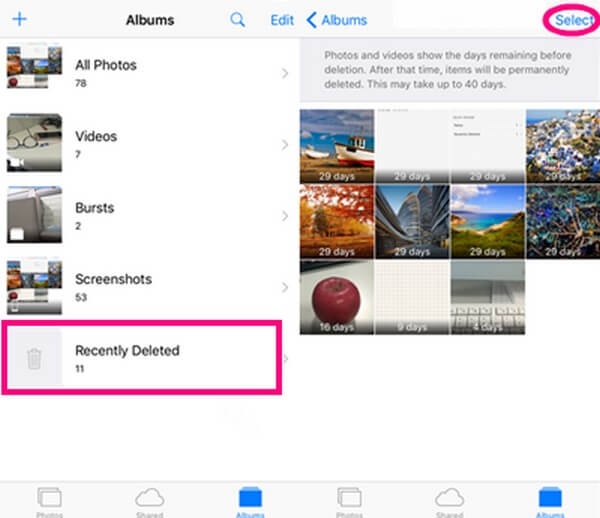
Osa 2. Palauta poistetut videot iPadista FoneLab iPhone Data Recovery -sovelluksella
FoneLab iPhone Data Recovery on käyttäjälähtöinen työkalu iOS-käyttäjille, jotka haluavat palauttaa laitetietonsa. Se voi palauttaa puuttuvat tiedot eri iPad-, iPhone- ja iPod Touch -versioista riippumatta siitä, oletko menettänyt ne vahingossa tapahtuneen poistamisen, järjestelmäongelman, jumiutuneen laitteen, unohtuneen salasanan jne. vuoksi. Näin voit odottaa tämän ohjelman etuja. kun palautat iPad-videosi. Yksi niistä on se, että voit esikatsella tietoja yksityiskohtaisesti ennen palautuksen käsittelyä. Samaan aikaan, videoiden lisäksi, FoneLab iPhone Data Recovery tukee myös sovellusasiakirjoja, kameran rullaa, valokuvavirtaa, äänimuistioita, viestejä, viestien liitteitä, puheluhistoriaa, yhteystietoja, sovelluskuvia ja paljon muuta.
IOS: n FoneLab-sovelluksella voit palauttaa kadonneet / poistetut iPhone-tiedot, mukaan lukien valokuvat, yhteystiedot, videot, tiedostot, WhatsApp, Kik, Snapchat, WeChat ja muut tiedot iCloud- tai iTunes-varmuuskopiosta tai laitteesta.
- Palauta valokuvat, videot, yhteystiedot, WhatsApp ja muut tiedot helposti.
- Esikatsele tiedot ennen palauttamista.
- iPhone, iPad ja iPod touch ovat saatavana.
Katso alla olevat ongelmattomat ohjeet esimerkkinä poistettujen videoiden palauttamisesta iPadista:
Vaihe 1Voit hankkia kopion FoneLab iPhone Data Recovery -tiedostosta menemällä sen verkkosivulle ja valitsemalla oranssin Ilmainen lataus -välilehti. Napsauta Asenna-välilehteä, kun ohjelmaikkuna ilmestyy työpöydän näytölle. Ja asennuksen aikana odota sen ominaisuuksien esikatselua, kun tilapalkki päättyy alla.
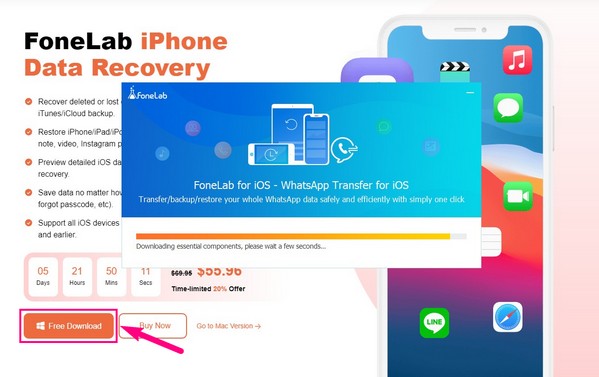
Vaihe 2Napsauta työkalun pääkäyttöliittymän vasenta ruutua, joka sisältää iPhone Data Recovery -ominaisuuden. Sen kuvauksen mukaan se voi turvallisesti palauttaa poistetut iOS-laitteiden tiedot. Varmista sitten, että iPad ja tietokone on yhdistetty USB-kaapelilla. Kun ohjelma tunnistaa laitteesi, Aloita haku -välilehti tulee käyttöliittymään. Napsauta sitä jatkaaksesi.
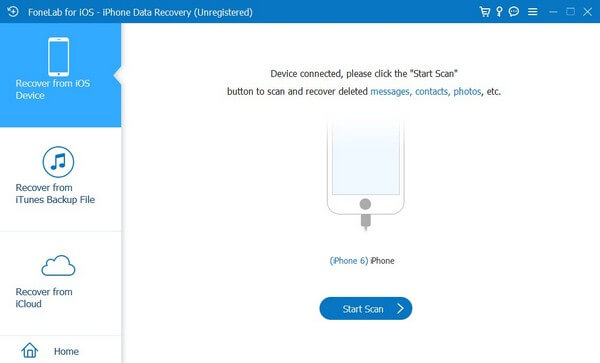
Vaihe 3FoneLab iPhone Data Recovery skannaa iPad-tietosi. Eri tietotyypit tulevat riviin vasemmassa sarakkeessa, kun se on valmis. Löydät poistetut iPad-videosi vierittämällä Media-osioon ja napsauttamalla App Videot Tab.
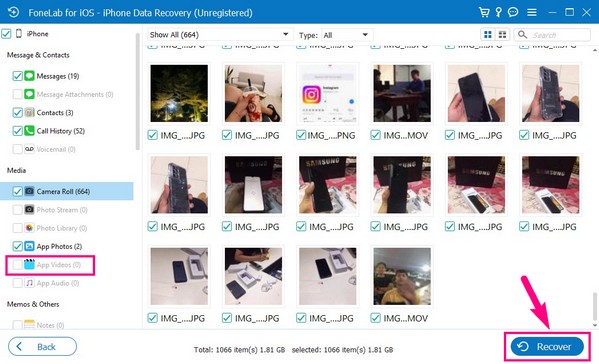
Vaihe 4Odota, että poistetut iPad-videosi näkyvät käyttöliittymässä. Vieritä sen jälkeen löytääksesi videon, jonka haluat noutaa, ja valitse se tai ne. Voit myös valita kaikki valitsemalla Sovellusvideot-välilehden vieressä olevan valintaruudun. Lopuksi lyö toipua ottaaksesi videosi takaisin.
IOS: n FoneLab-sovelluksella voit palauttaa kadonneet / poistetut iPhone-tiedot, mukaan lukien valokuvat, yhteystiedot, videot, tiedostot, WhatsApp, Kik, Snapchat, WeChat ja muut tiedot iCloud- tai iTunes-varmuuskopiosta tai laitteesta.
- Palauta valokuvat, videot, yhteystiedot, WhatsApp ja muut tiedot helposti.
- Esikatsele tiedot ennen palauttamista.
- iPhone, iPad ja iPod touch ovat saatavana.
Osa 3. Palauta poistetut videot iPadista iTunesin/Finderin kautta
iTunes on Applen ohjelma, joka on yhteensopiva Windowsin ja aiempien macOS-versioiden kanssa. Sillä on useita käyttötarkoituksia, mukaan lukien sen kyky varmuuskopioida ja palauttaa iOS-laitteet. Tämän ohjelman avulla voit nopeasti varmuuskopioi iPad videoita, valokuvia ja muita tietotyyppejä tietokoneellasi. Näin ollen on myös helppo palauttaa poistetut iPad-videot, jos olet suorittanut laitteesi varmuuskopion etukäteen. Mutta jos ei, kokeile muita tämän artikkelin tekniikoita.
Noudata alla olevia yksinkertaisia ohjeita selvittääksesi, kuinka voit palauttaa poistetut videot iPadista iTunesin tai Finderin kautta:
Huomautus: Finder korvaa iTunesin uusimmissa macOS-versioissa. Voit siis toistaa melkein saman yllä olevan prosessin palauttaaksesi kadonneet videosi Finderissa, jos macOS:si ei ole vanhempi versio.
Vaihe 1Aloita uusimman iTunes-version käyttäminen tietokoneellasi ja liitä se iPadiin USB-johdolla. Paina seuraavaksi iPad -kuvake pääliittymän vasemmassa yläkulmassa.
Vaihe 2Siirry suoraan Yhteenveto-osioon nähdäksesi iPadin tiedot yläosassa. Yksi näkemistäsi välilehdistä on Palauta iPad -välilehti. Napsauta sitä palauttaaksesi poistetut videosi iTunesista iPadillasi.
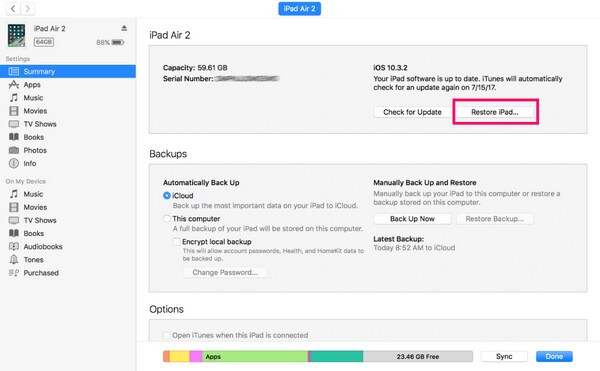
Osa 4. Palauta poistetut videot iPadista iCloudista
Samaan aikaan iCloud on toinen virallinen varmuuskopiointi- ja palautuspalvelu Apple-laitteiden käyttäjille. Sitä käytetään pääasiassa laitetietojen synkronointiin sen ilmaisen 5 Gt:n tallennustilan kanssa, mutta se on myös kuuluisa ominaisuudestaan varmuuskopioi tiedot iCloudiin. Näin ollen voit palauttaa poistetut iPad-videosi palauttamalla varmuuskopiosi iCloudissa.
Noudata alla olevia vaivattomia ohjeita palauttaaksesi poistetut videot iPadista iCloudista:
Vaihe 1Siirry eteenpäin Asetukset > general > Siirrä tai nollaa iPad. Kun olet tarkastellut palautusvaihtoehtoja, valitse Poista kaikki sisältö ja asetukset jotta iPadisi tyhjennetään ja aloitetaan uudelleen.
Vaihe 2Käynnistysasetusten aikana näet Sovellukset ja tiedot -näytön. Napauta vaihtoehtoluettelosta Palauta iCloud-varmuuskopio. Noudata tarvittaessa kehotteita, mukaan lukien salasanan syöttäminen.
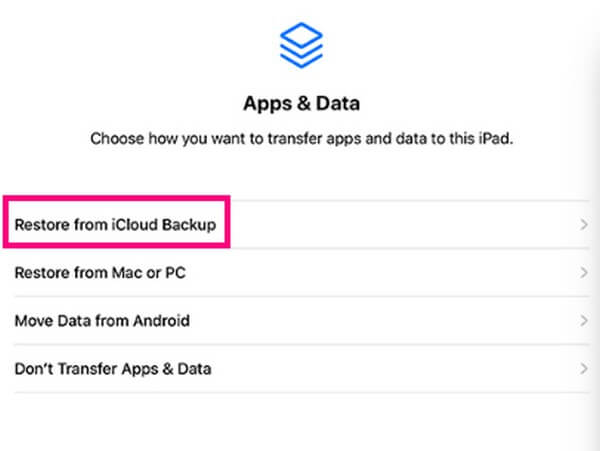
Kuten edellisessä osassa, tarvitset varmuuskopiotiedoston, jotta tämä menetelmä toimii, koska se perustuu myös jo tallentamiisi varmuuskopiotietoihin. Mutta jos et ole koskaan luonut varmuuskopiota tai sinulla ei ole enää tiedostojasi Hiljattain poistettu kansio, viimeinen mahdollisuutesi on ammattimainen työkalu, kuten FoneLab iPhone Data Recovery.
IOS: n FoneLab-sovelluksella voit palauttaa kadonneet / poistetut iPhone-tiedot, mukaan lukien valokuvat, yhteystiedot, videot, tiedostot, WhatsApp, Kik, Snapchat, WeChat ja muut tiedot iCloud- tai iTunes-varmuuskopiosta tai laitteesta.
- Palauta valokuvat, videot, yhteystiedot, WhatsApp ja muut tiedot helposti.
- Esikatsele tiedot ennen palauttamista.
- iPhone, iPad ja iPod touch ovat saatavana.
Osa 5. Usein kysytyt kysymykset poistettujen videoiden palauttamisesta iPadista
1. Voinko palauttaa videoita, kun olen poistanut ne Äskettäin poistetut -kansiosta?
Kyllä sinä voit. Jos olet poistanut videot pysyvästi Äskettäin poistetut -kansiosta, yritä palauttaa varmuuskopiot, jos olet luonut ne etukäteen. Tai käytä ammattiohjelmaa, kuten FoneLab iPhone Data Recovery. Tämä työkalu voi nopeasti noutaa poistetut tiedot luottamatta kansioosi.
2. Kuinka voin palauttaa kadonneet valokuvat iPadillani?
Kadonneiden valokuvien palauttamisessa iPadilla on sama prosessi kuin poistettujen videoiden palauttamisessa. Näin ollen voit käyttää samoja yllä olevia tekniikoita palauttaaksesi kadonneet tai poistetut kuvat iPadillasi.
3. Kuinka palauttaa pysyvästi poistetut iPad-videot ilman tietokonetta?
Kaksi yllä olevassa artikkelissa olevaa menetelmää eivät vaadi tietokonetta palautumiseen: Hiljattain poistettu kansio ja iCloud. Sinun on kuitenkin ensin tarkistettava niiden kuvaukset, jotta näet, koskevatko ne tietojasi vai hyväksytkö menetelmien seuraukset. Jos ei, kokeile muita, sillä niillä on jo ohjeet, joten niitä on helppo käyttää.
Kiitos, että tulit ja kokeilit suosittelemiamme menetelmiä. Voit luottaa, että olemme jo testanneet ja todistaneet niistä jokaisen, jotta voit kokea kätevän palautusprosessin.
IOS: n FoneLab-sovelluksella voit palauttaa kadonneet / poistetut iPhone-tiedot, mukaan lukien valokuvat, yhteystiedot, videot, tiedostot, WhatsApp, Kik, Snapchat, WeChat ja muut tiedot iCloud- tai iTunes-varmuuskopiosta tai laitteesta.
- Palauta valokuvat, videot, yhteystiedot, WhatsApp ja muut tiedot helposti.
- Esikatsele tiedot ennen palauttamista.
- iPhone, iPad ja iPod touch ovat saatavana.
